
आपके द्वारा हटाए गए टेलीग्राम संदेशों को कैसे पुनर्प्राप्त करें
बहुत निश्चित रूप से, जब त्वरित संदेश अनुप्रयोग यह आता है, बहुत से लोग तुरंत सोचते हैं व्हाट्सएप और टेलीग्राम. बाद का उल्लेख होने के कारण, तेजी से लोकप्रिय और उपयोग किया जाता है, क्योंकि यह एक मैसेजिंग एप्लिकेशन है जो केंद्रित है गति और सुरक्षा. यह भी बहुत तेज, सरल और मुफ्त. और जब कार्यात्मकताओं, विकल्पों और सुविधाओं की बात आती है, तो यह आमतौर पर अधिक होता है अभिनव और शक्तिशाली व्हाट्सएप की तुलना में।
के बारे में संदेश और फ़ाइलें भेजें या प्राप्त करें, टेलीग्राम आपको भेजने की अनुमति देता है संदेश, फोटो, वीडियो और फ़ाइलें किसी भी प्रकार के और बड़े, व्यक्तिगत रूप से और समूहों में, 200.000 लोगों तक के समूहों और असीमित दर्शकों वाले चैनलों पर। और ठीक यही महान क्षमता, यह भी मानता है संभावित अंतरिक्ष प्रबंधन मुद्दा, जो कई को मजबूर करता है संदेशों और फ़ाइलों को समय-समय पर हटाएं, जिसे फिर आपको पुनः प्राप्त करने की आवश्यकता हो सकती है। इसलिए आज हम जानेंगे कि कैसे «टेलीग्राम संदेशों को पुनर्प्राप्त करें» कि किसी समय हम मिटाने में सक्षम हैं।

और इस वर्तमान प्रकाशन में एक और विषय पर चर्चा करने से पहले, इससे संबंधित टेलीग्राम इंस्टेंट मैसेजिंग एप्लिकेशन, इसके विकल्प, कार्य और विशेषताएं। अधिक विशेष रूप से कैसे «टेलीग्राम संदेशों को पुनर्प्राप्त करें» जिसे हमने किसी बिंदु पर हटा दिया है। हम रुचि रखने वालों के लिए छोड़ देंगे, हमारे कुछ के लिंक पिछले संबंधित पोस्ट उस विषय के साथ। ताकि वे इसे आसानी से कर सकें, यदि वे इसके बारे में अपने ज्ञान को बढ़ाना या सुदृढ़ करना चाहते हैं, तो इस प्रकाशन को पढ़ने के अंत में:
"सौभाग्य से, इस समस्या (टेलीग्राम फ़ाइलों को स्थायी रूप से हटाना) का एक बहुत ही सरल समाधान है। यदि आप टेलीग्राम फाइलों को हटाना चाहते हैं और इस एप्लिकेशन को अपने मोबाइल डिवाइस या कंप्यूटर पर ज्यादा जगह लेने से रोकना चाहते हैं, तो मैं आपको उस गाइड को पढ़ने के लिए आमंत्रित करता हूं जिसे हमने मोबाइल फोरम में आपके लिए तैयार किया है। टेलीग्राम फ़ाइलों को स्थायी रूप से कैसे हटाएं

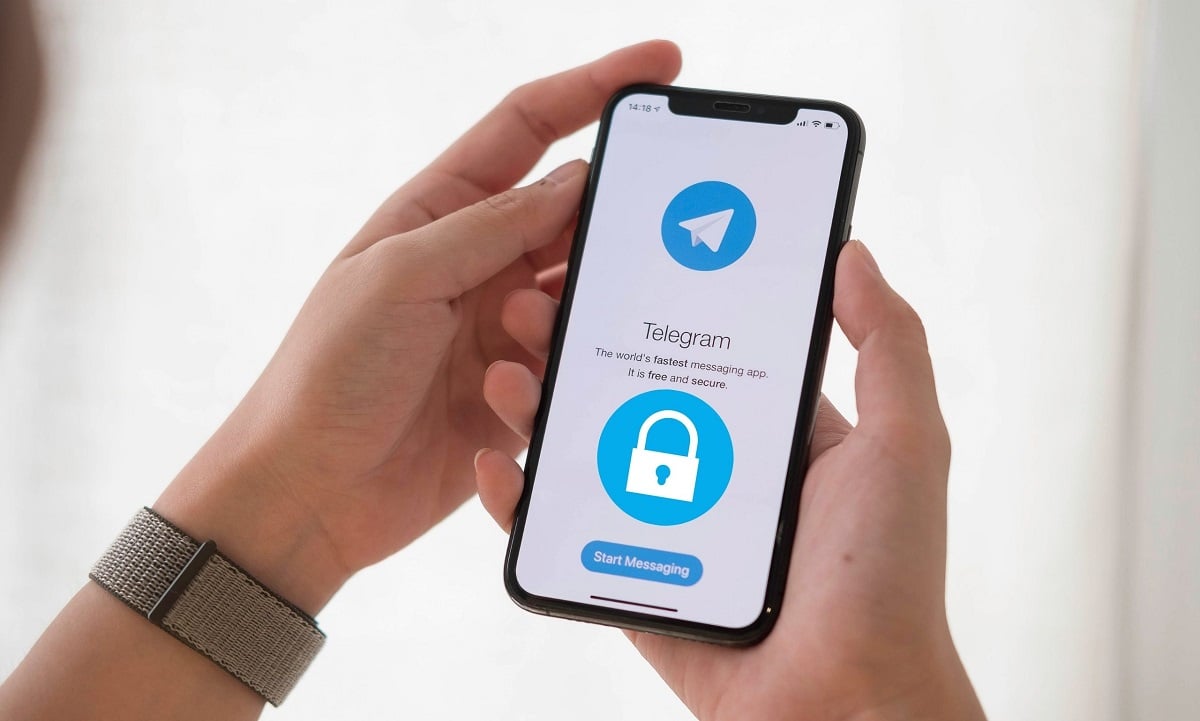


टेलीग्राम संदेशों को पुनर्प्राप्त करें: यह कैसे करें?
टेलीग्राम संदेशों को पुनर्प्राप्त करने के तरीके
बैकअप
यह पहली विधि, जैसा कि स्पष्ट है, सबसे सुरक्षित और सबसे विश्वसनीय है जिसे प्राप्त करने के लिए आधिकारिक तौर पर इस्तेमाल किया जा सकता है टेलीग्राम संदेशों को पुनः प्राप्त करें.
किसी भी तरह के रूप में ऑपरेटिंग सिस्टम या एप्लीकेशन, एक मौलिक अच्छा कंप्यूटर सुरक्षा अभ्यास करना है लगातार और नियमित बैकअप, उसके मूल कार्यों द्वारा, या तृतीय-पक्ष टूल के माध्यम से या मैन्युअल रूप से, यदि आवश्यक हो तो। तथा Telegram, अन्य की तरह त्वरित संदेश अनुप्रयोग, इसके लिए एक अंतर्निहित कार्य है।
तो, पहले टेलीग्राम से संदेश या चैट हटाएं, सुरक्षा के लिए बैकअप बनाने की अनुशंसा की जाती है। और इसे हर बार जरूरी समझे, ताकि उपयोगकर्ता त्रुटि या एप्लिकेशन क्रैश, हम की संभावना तक पहुंच सकते हैं टेलीग्राम से संदेश या फ़ाइलें पुनर्प्राप्त करें.
एक बैकअप बनाओ
पैरा बैकअप सक्रिय करें या चलाएं, हमें स्थापित करने की आवश्यकता है और टेलीग्राम डेस्कटॉप ऐप का उपयोग करें. और अगले चरणों का पालन करें:
- दबाओ टेलीग्राम मेनू बटन, 3 क्षैतिज पट्टियों के रूप में ऊपरी बाएँ कोने के पास स्थित है।
- को चुनिए सेटिंग्स विकल्प, फिर अग्रिम विकल्प और हम का चयन करना जारी रखते हैं टेलीग्राम डेटा विकल्प निर्यात करें, जो उस विंडो में प्रदर्शित सूची में अंतिम है।
- उस नए पॉपअप में कहा जाता है अपना डेटा निर्यात करें, वे सभी वस्तुएँ जिन्हें आवश्यक या आवश्यक समझा जा सकता है, प्रत्येक उपयोगकर्ता के लिए चुनी जानी चाहिए।
- एक बार जब आपके पास हर किसी के अनुकूल सब कुछ तैयार हो जाए, तो आपको अवश्य दबाएं निर्यात बटन, और प्रक्रिया समाप्त होने की प्रतीक्षा करें। और यदि आवश्यक हो, बैकअप फ़ाइल बनाने की सफल प्रक्रिया को पूर्वनिर्धारित या पहले निर्दिष्ट पथ में सत्यापित किया जा सकता है।
बैकअप से संदेशों और फ़ाइलों को पुनर्प्राप्त करें
वास्तव में, टेलीग्राम बैकअप या संदेशों और फ़ाइलों को पुनर्प्राप्त करने या आयात करने का कोई तरीका नहीं है। हालाँकि, जब हम ऊपर बताई गई विधि के साथ बैकअप बनाते हैं, तो हमें यह सुनिश्चित करना चाहिए कि अपनी डेटा विंडो निर्यात करें, का भीतर स्थान और प्रारूप अनुभाग जो इसके अंत में है, मानव पठनीय HTML विकल्प, ताकि किसी भी समय इसकी आवश्यकता हो, कहा बैकअपफ़ाइल समुद्र किसी के द्वारा सुलभ और पठनीय, और इस प्रकार हटाए गए संदेश या फ़ाइल का पता लगाने और देखने में सक्षम हो।
इसके अलावा, चूंकि बनाई गई फ़ाइल HTML प्रारूप में है, यह होना चाहिए वेब ब्राउज़र के साथ खोलें आपकी पसंद का। और इस विधि की व्याख्या को समाप्त करने और सब कुछ स्पष्ट करने के लिए, ऊपर बताई गई हर चीज के चरण नीचे दिए गए हैं:
- अपने कंप्यूटर पर टेलीग्राम डेस्कटॉप खोलें।
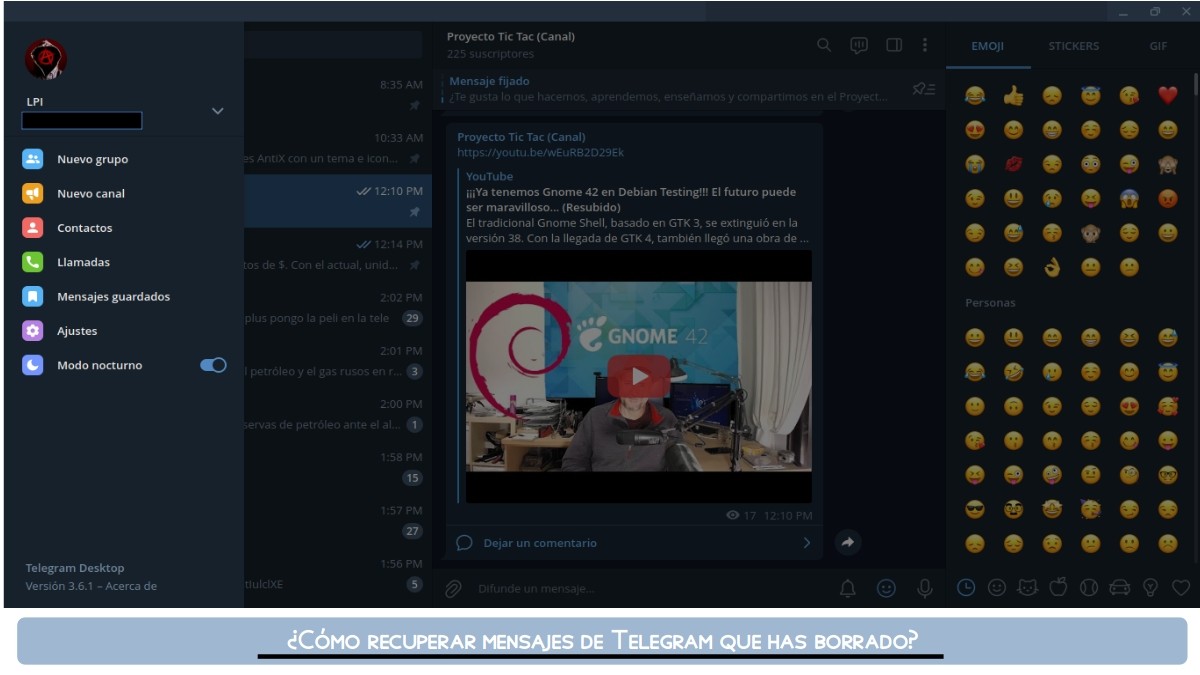
- कॉन्फ़िगरेशन मेनू को सक्रिय करें और सेटिंग्स विकल्प चुनें।
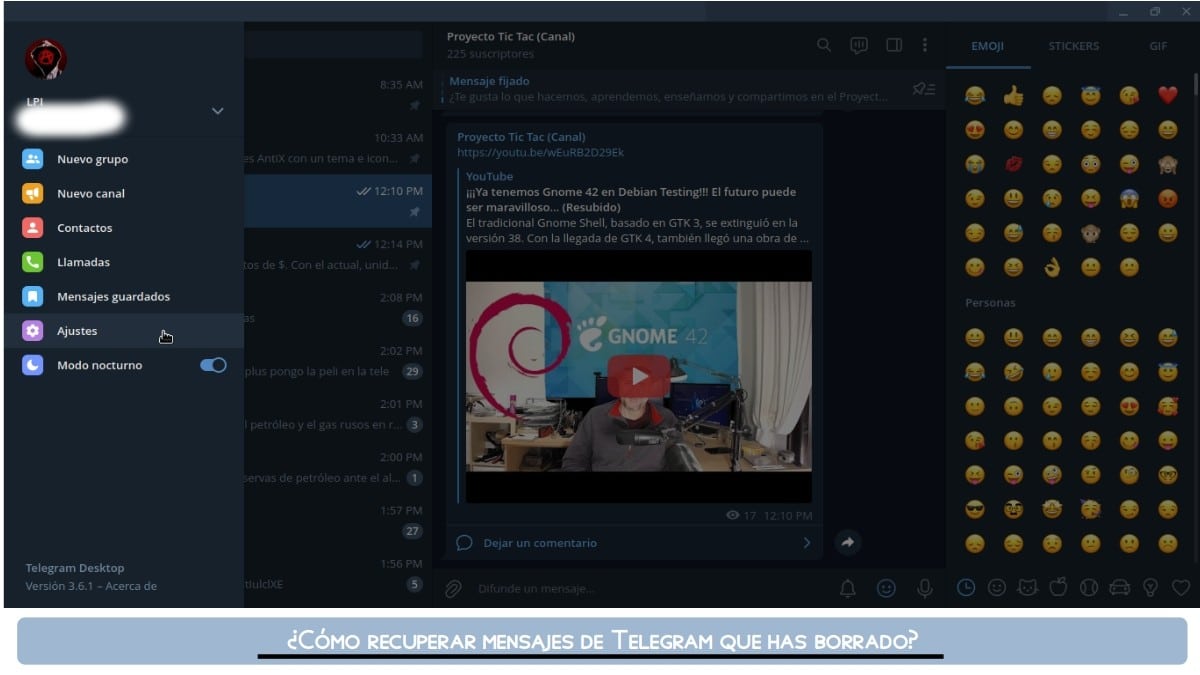
- उन्नत विकल्प चुनें।

- टेलीग्राम से डेटा निर्यात करें विकल्प चुनें।
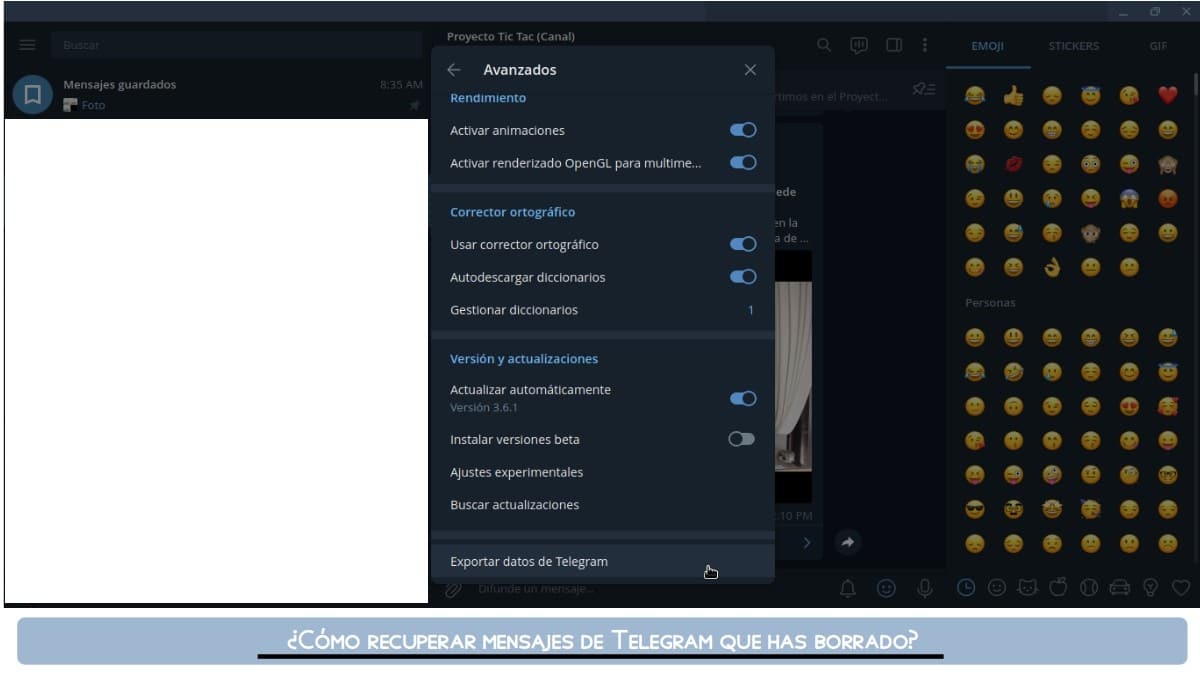
- चलाने के लिए बैकअप पैरामीटर कॉन्फ़िगर करें।
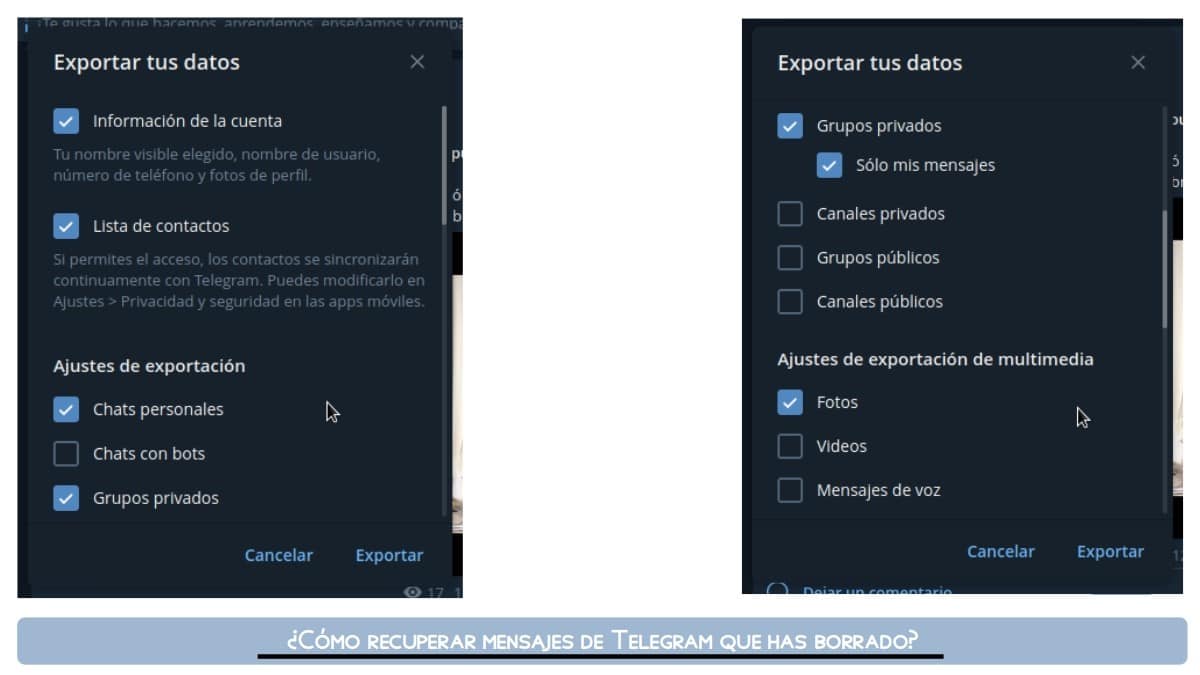
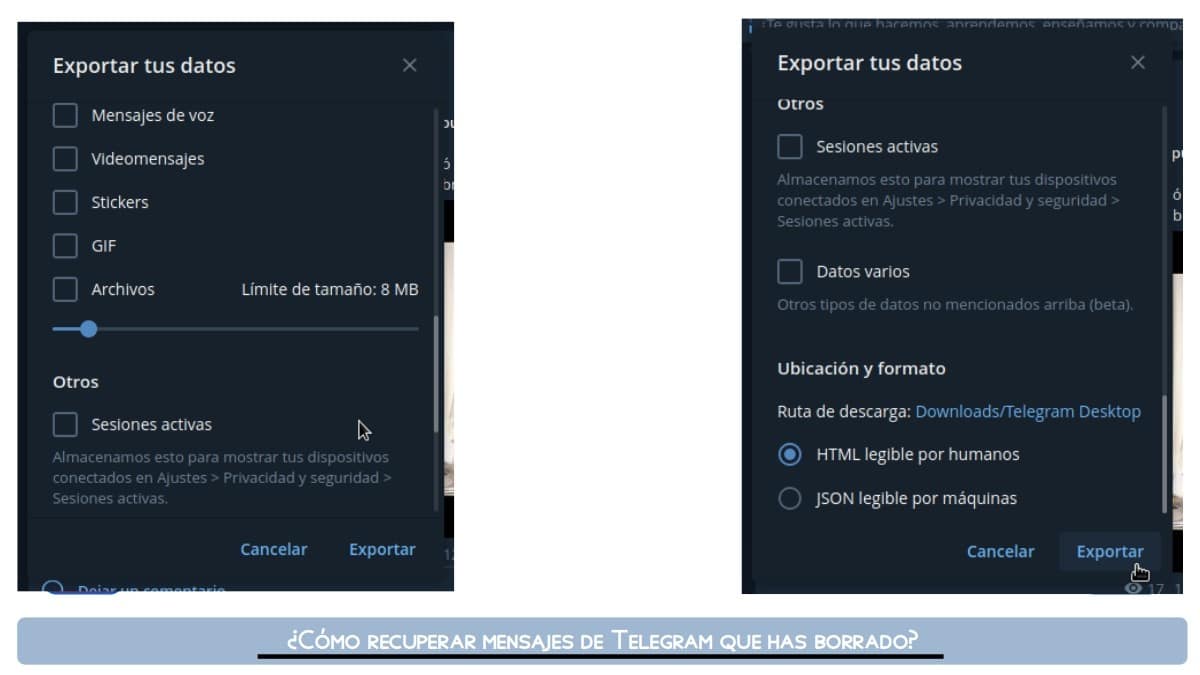

- बैकअप फ़ाइल खोजें, खोलें और एक्सप्लोर करें।
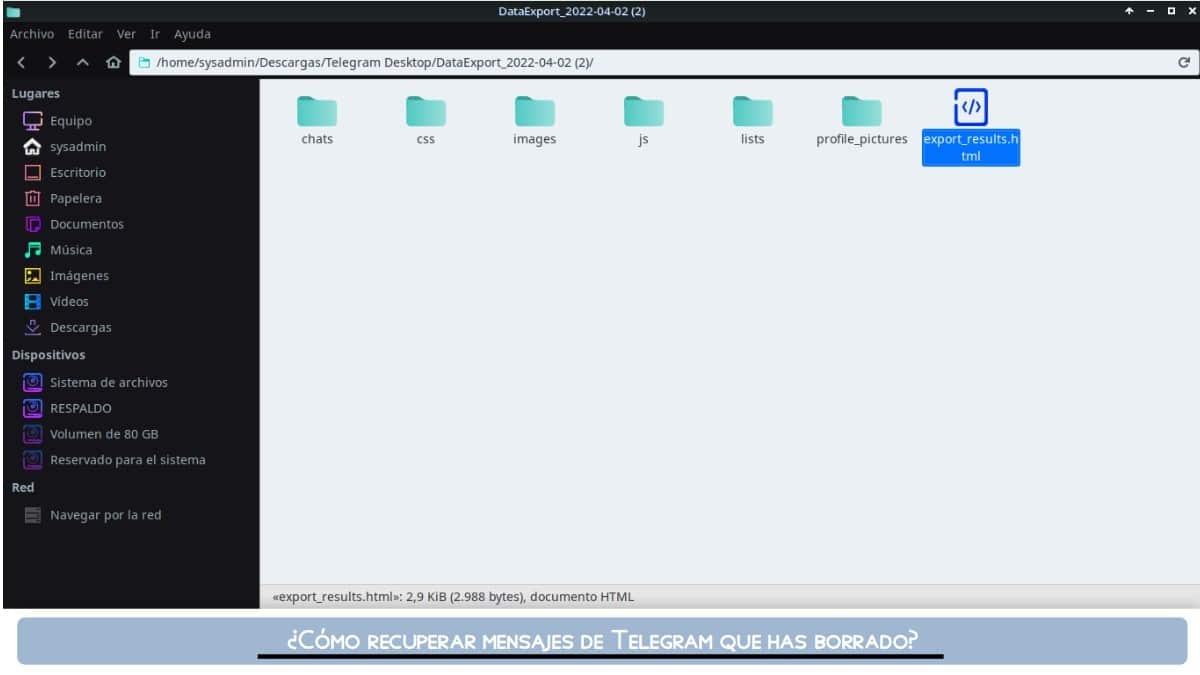
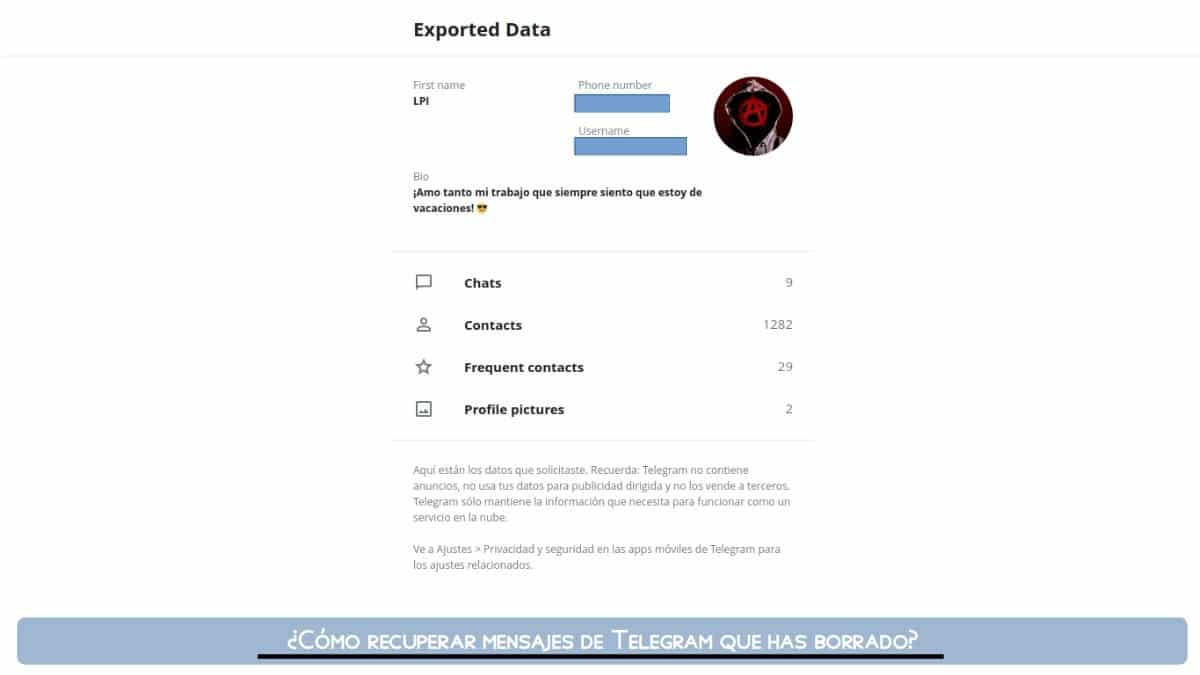
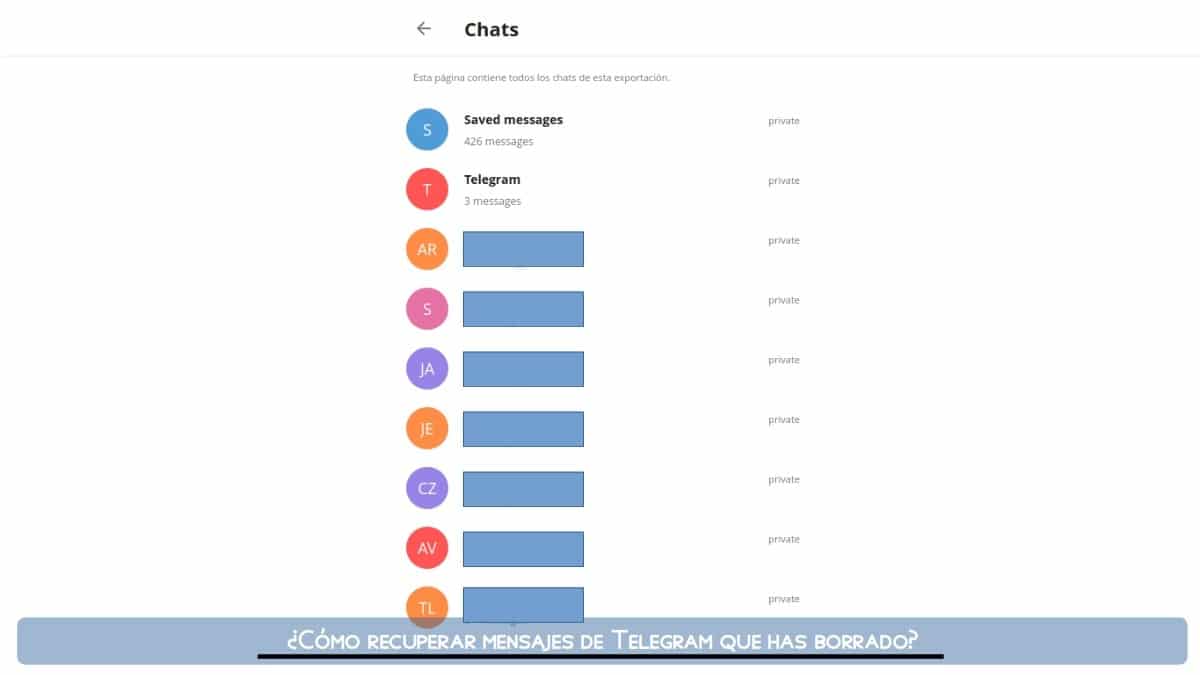
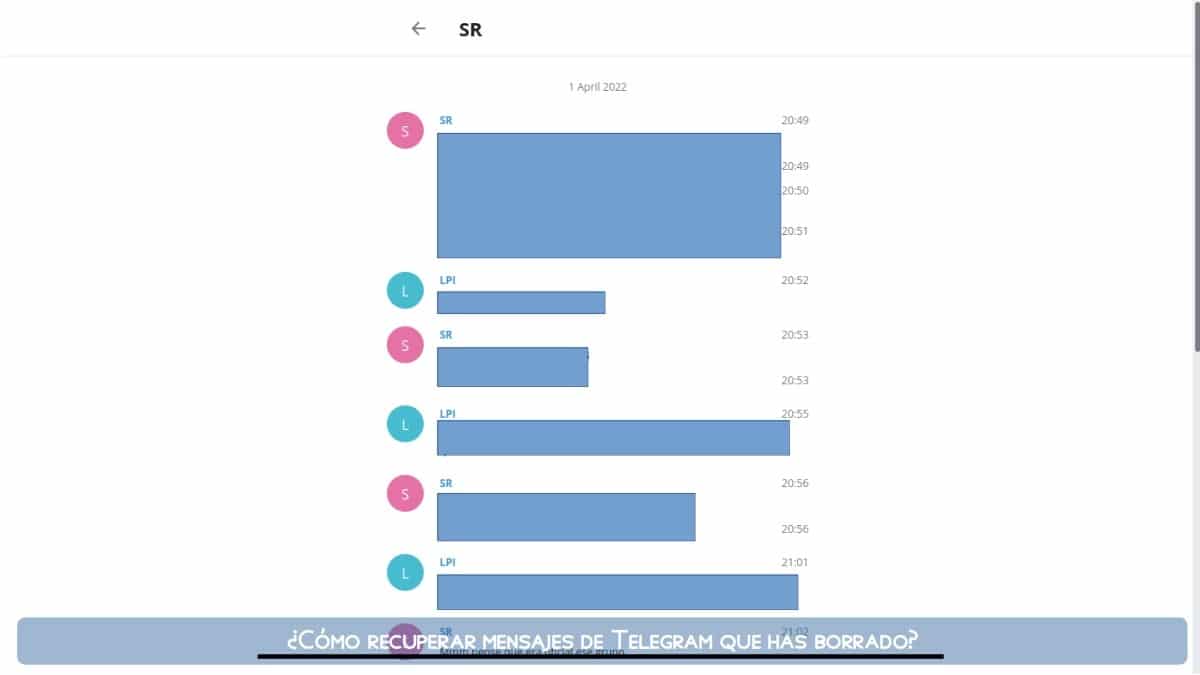
अन्य वैकल्पिक तरीके
- हटाए गए संदेश को पूर्ववत करने का विकल्प: यह विधि आपको हटाए गए संदेश को तुरंत पुनर्प्राप्त करने की अनुमति देती है, a 5 सेकंड का अंतराल. दबाने अधिसूचना पूर्ववत करें जो एक मैसेज को डिलीट करने के बाद दिखाई देता है।
- एप्लिकेशन कैश फ़ोल्डर: यह विधि आपको मोबाइल के फाइल सिस्टम से सीधे फाइलों को देखने और निकालने की अनुमति देती है। Android मोबाइल में, यह निम्न मार्ग में स्थित होता है:
«/Android/data/org.telegram.messenger/cache». और सड़क पर भी«/Android/data/org.telegram.messenger/files»एप्लिकेशन से पहले से हटाई गई कुछ फाइलों तक पहुंचा जा सकता है। - एप्लिकेशन फ़ाइलें फ़ोल्डर: यह विधि आपको मोबाइल के फाइल सिस्टम से सीधे फाइलों को देखने और निकालने की अनुमति देती है। Android मोबाइल में, यह निम्न मार्ग में स्थित होता है:
«/Telegram». और इसके अंदर निम्नलिखित फोल्डर हैं:«/Audio , /Documents , /Images y /Video»जहां कुछ फाइलों को टाइप करके एक्सेस किया जा सकता है, पहले से ही एप्लिकेशन से हटा दिया गया है। - अधिसूचना इतिहास: यह अंतिम विधि केवल Android 11 या उच्चतर के लिए उपलब्ध है। यह कार्यक्षमता हमें उन सभी सूचनाओं को देखने की अनुमति देती है जो हमें फोन पर प्राप्त हुई हैं, जिसमें वे टेलीग्राम संदेश भी शामिल हैं जिन्हें हमने हटा दिया है।
पैरा टेलीग्राम के बारे में अधिक उपयोगी और हाल की जानकारी, आपकी खोज करना हमेशा आदर्श होता है ब्लॉग y अक्सर पूछे जाने वाले प्रश्न (एफएक्यू) अनुभाग.

सारांश
संक्षेप में, जानने के लिए कैसे «टेलीग्राम संदेशों को पुनर्प्राप्त करें» कि हमने किसी बिंदु पर हटा दिया है, इनमें से कुछ को निष्पादित करने के लिए केवल हमारे लिए पर्याप्त है सरल तरीके पहले से ही दिखाया गया है, ताकि उन्हें फिर से एक्सेस किया जा सके. चूंकि, कई बार . के लिए त्रुटि या स्थान कारण, हम हमेशा अपने उपकरणों को इष्टतम और उनके भंडारण स्थान को मुक्त रखने का प्रयास करते हैं, और हम जिन तरीकों का सहारा लेते हैं उनमें से एक ठीक है संदेश हटाएं. और उन्हें ठीक करने में सक्षम होना किसी भी समय बहुत मददगार हो सकता है।
अंत में, हम आशा करते हैं कि यह प्रकाशन संपूर्ण के लिए बहुत उपयोगी होगा «Comunidad de nuestra web». और अगर आपको यह पसंद आया है, तो इस पर यहां टिप्पणी करना सुनिश्चित करें और इसे अपनी पसंदीदा वेबसाइटों, चैनलों, समूहों या समुदायों पर सोशल नेटवर्क या मैसेजिंग सिस्टम पर दूसरों के साथ साझा करें। इसके अलावा, हमारे पर जाना न भूलें होमपेज अधिक समाचार तलाशने के लिए, और हमारे . में शामिल हों का आधिकारिक समूह FACEBOOK.